Thema’s verwijderen uit Chrome, Edge of Firefox
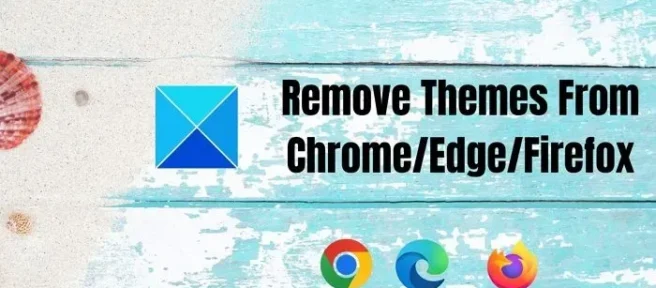
Veel gebruikers beschouwen het aanpassen van hun internetbrowsers als cruciaal. Het hebben van opties kan de gebruikerservaring verbeteren door deze persoonlijker en onderscheidender te maken, of het nu gaat om een bepaalde achtergrond, schermbeveiliging of achtergrondkleur. De meeste webbrowsers staan het gebruik van thema’s toe om het uiterlijk ervan te wijzigen. Soms kunnen thema’s een gebruiker afleiden en wil de gebruiker het thema misschien verwijderen en terugzetten naar de standaardstatus. Hieronder vindt u dus de stappen voor het verwijderen van thema’s uit Chrome, Edge en Firefox.
In elke browser kunt u een thema verwijderen en terugzetten naar de standaardinstellingen. Hier bespreken we elk van hen. Volg de onderstaande stappen om ongewenste thema’s uit uw browser te verwijderen.
Thema’s verwijderen uit Chrome
Als u een van de donkere of lichte thema’s van Chrome heeft geïnstalleerd, gebruikt u de onderstaande instructies om het uit Chrome te verwijderen en het standaardthema van de browser te herstellen. U ontvangt ook de standaardtabstartpagina wanneer u een nieuw tabblad opent. Bekijk de onderstaande stappen:
- Open uw Chrome-internetbrowser.
- Klik op het hamburgermenu (drie verticale stippen) in de rechterbovenhoek van uw Chrome-browser.
- Kies Instellingen in het vervolgkeuzemenu.
- Kies Uiterlijk in het linkerdeelvenster van de pagina Instellingen.
- Onder het menu Uiterlijk vindt u de optie Thema.
- Klik op Standaardinstellingen herstellen en uw Chrome-browser wordt ingesteld op het standaardthema.
Thema’s verwijderen uit de Edge-browser
Microsoft Edge maakt het eenvoudig om door nieuwe thema’s te bladeren en deze te installeren. Maar soms geeft u er de voorkeur aan het te verwijderen en op standaard in te stellen. Hier is hoe het te doen:
- Open uw Microsoft Edge-internetbrowser
- Klik vervolgens op de drie horizontale stippen in de rechterbovenhoek van uw browser.
- Blader in het vervolgkeuzemenu omlaag en kies Instellingen.
- Kies Uiterlijk in het linkerdeelvenster van het venster Instellingen.
- Om het bestaande thema te verwijderen, klikt u op Systeemstandaard om het thema terug te zetten naar de standaardinstellingen.
Thema’s verwijderen uit Firefox
Volg de onderstaande stappen om een thema in Firefox te verwijderen:
- Open uw Firefox-internetbrowser.
- Klik op het hamburgermenu in de rechterbovenhoek van uw browser.
- Kies Add-ons in het vervolgkeuzemenu.
- Selecteer op de pagina Add-ons Thema’s in het linkerdeelvenster.
- Kies vervolgens de drie horizontale stippen naast het thema dat je wilt verwijderen.
- Kies de optie Verwijderen in het vervolgkeuzemenu en druk op de knop Verwijderen.
Het thema uit uw Mozilla Firefox-internetbrowser wordt verwijderd.
Zo verwijder je ongewenste thema’s uit je webbrowsers Chrome, Edge en Firefox. Soms kunnen thema’s een barrière vormen terwijl u aan het werk bent, en misschien wilt u zich aan een thema houden of het zelfs verwijderen als het niet prettig is voor de ogen. U kunt dus de eenvoudige stappen in het artikel volgen om thema’s te verwijderen. Ik hoop dat het heeft geholpen!
Hoe verwijder ik het Chrome-thema van Edge?
Om de Google Chrome-thema’s uit de Edge-browser te verwijderen, moet u de bovenstaande stappen volgen. U kunt ook de Chrome Web Store in de Edge-browser openen, het thema zoeken dat u eerder hebt geïnstalleerd en op de knop Verwijderen klikken om de klus te klaren. Het is hetzelfde als de Chrome-methoden.
Hoe kom ik van mijn Google Chrome-thema af?
Om van uw Google Chrome-thema af te komen, moet u eerst het paneel Chrome-instellingen openen. Schakel vervolgens naar het tabblad Uiterlijk en zoek de optie Thema. Vervolgens moet u op de knop Reset naar standaard klikken om deze te verwijderen.



Geef een reactie